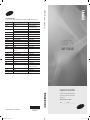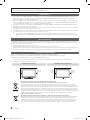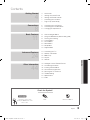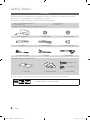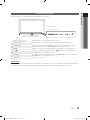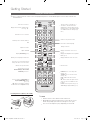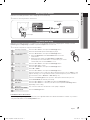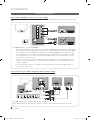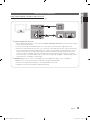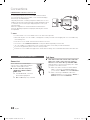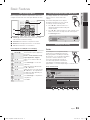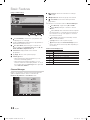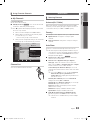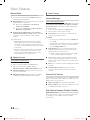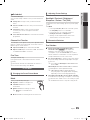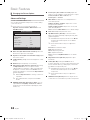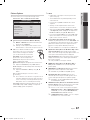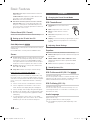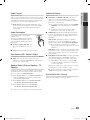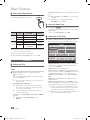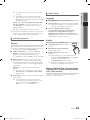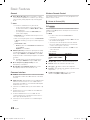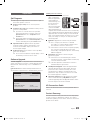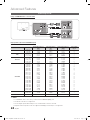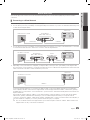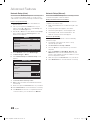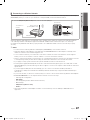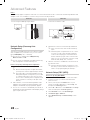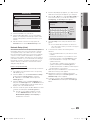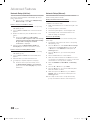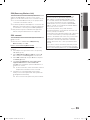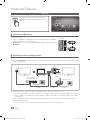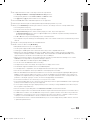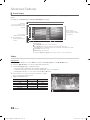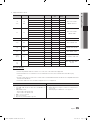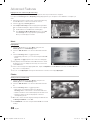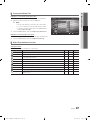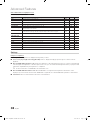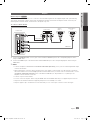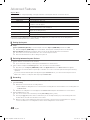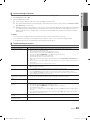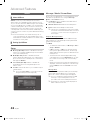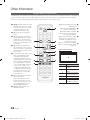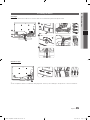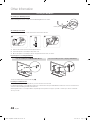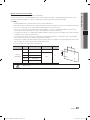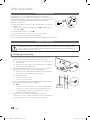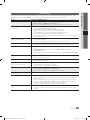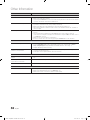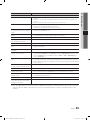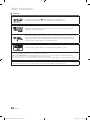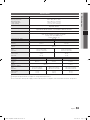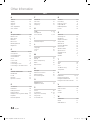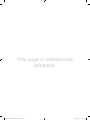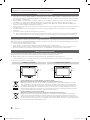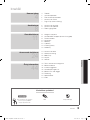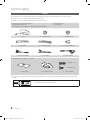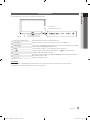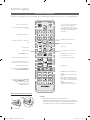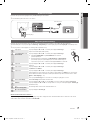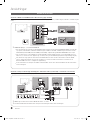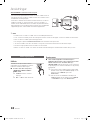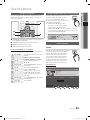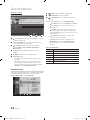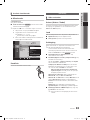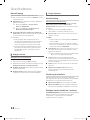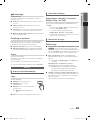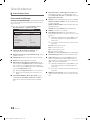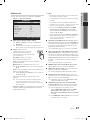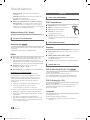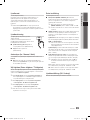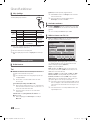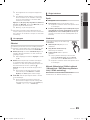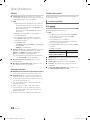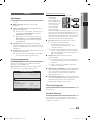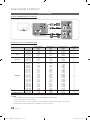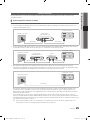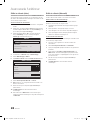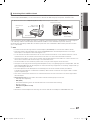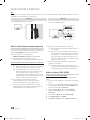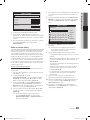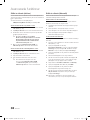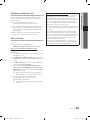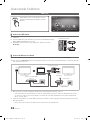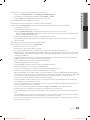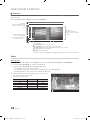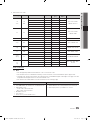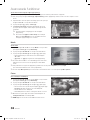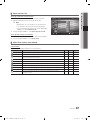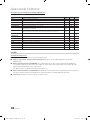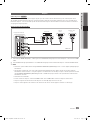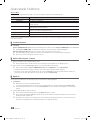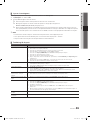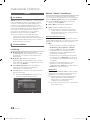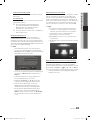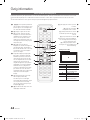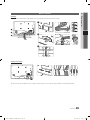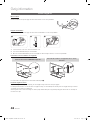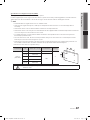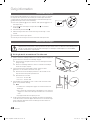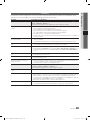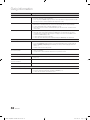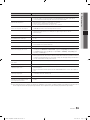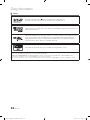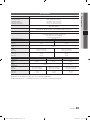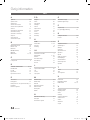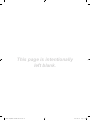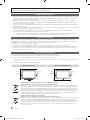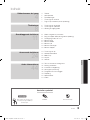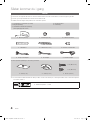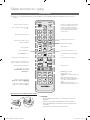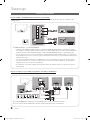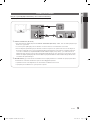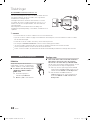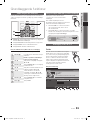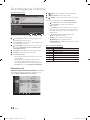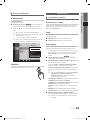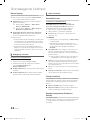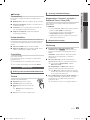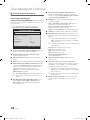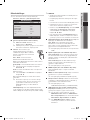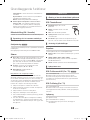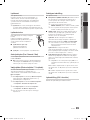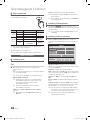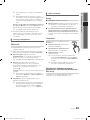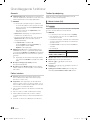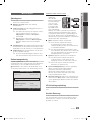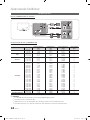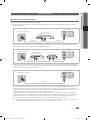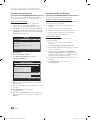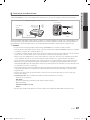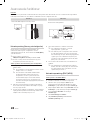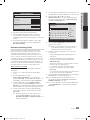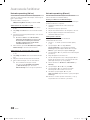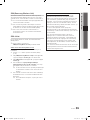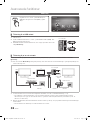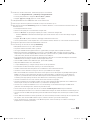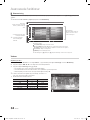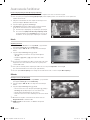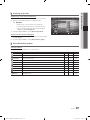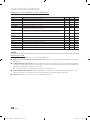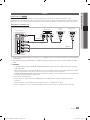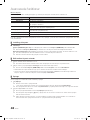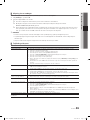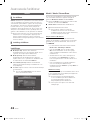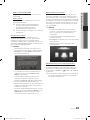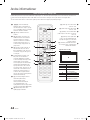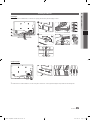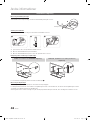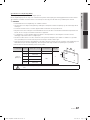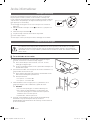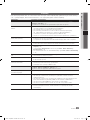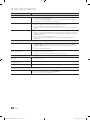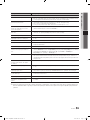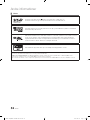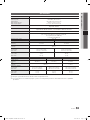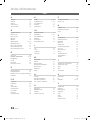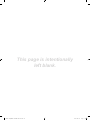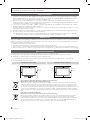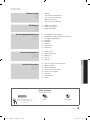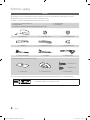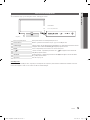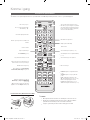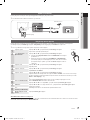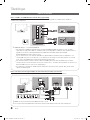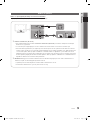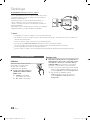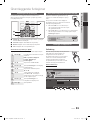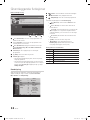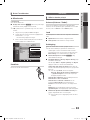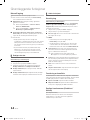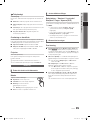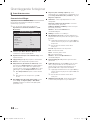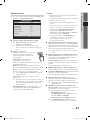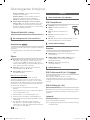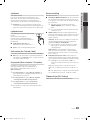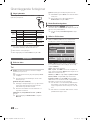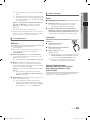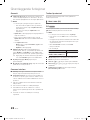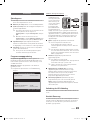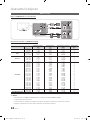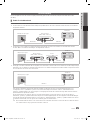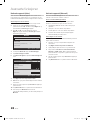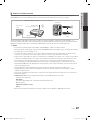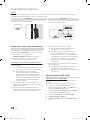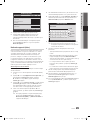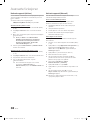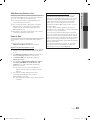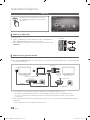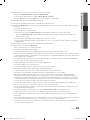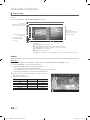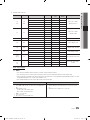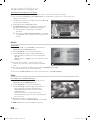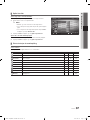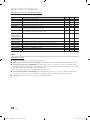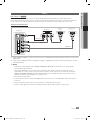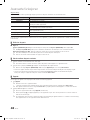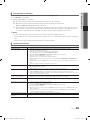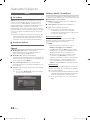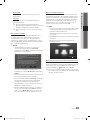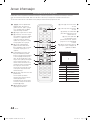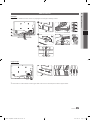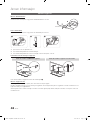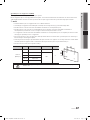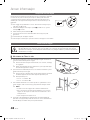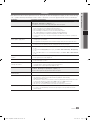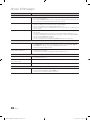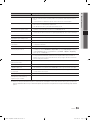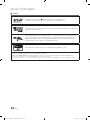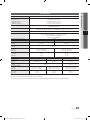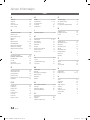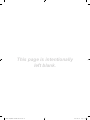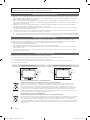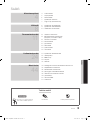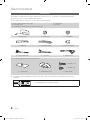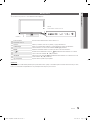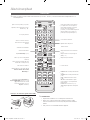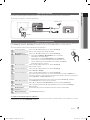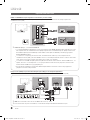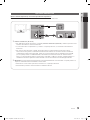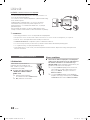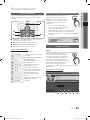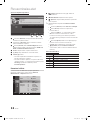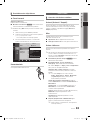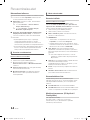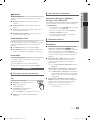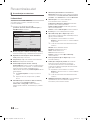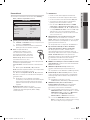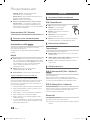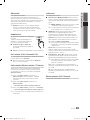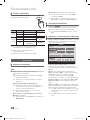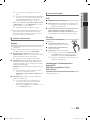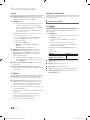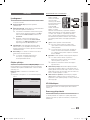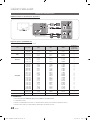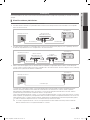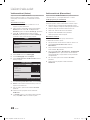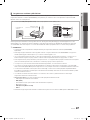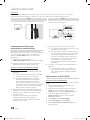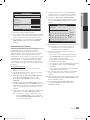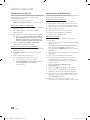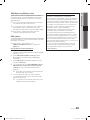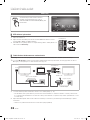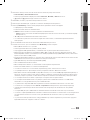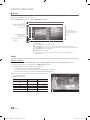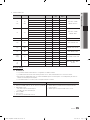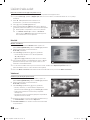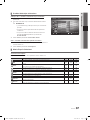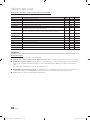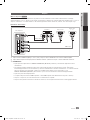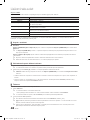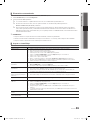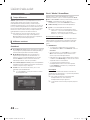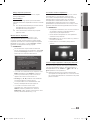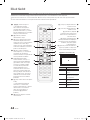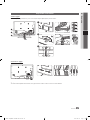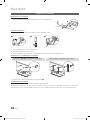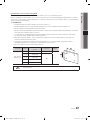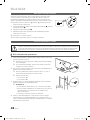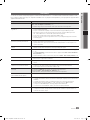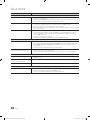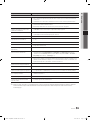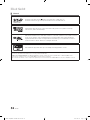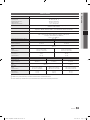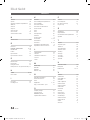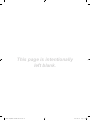Samsung UE37C6005RW Användarmanual
- Kategori
- LED-TV
- Typ
- Användarmanual
Sidan laddas ...
Sidan laddas ...
Sidan laddas ...
Sidan laddas ...
Sidan laddas ...
Sidan laddas ...
Sidan laddas ...
Sidan laddas ...
Sidan laddas ...
Sidan laddas ...
Sidan laddas ...
Sidan laddas ...
Sidan laddas ...
Sidan laddas ...
Sidan laddas ...
Sidan laddas ...
Sidan laddas ...
Sidan laddas ...
Sidan laddas ...
Sidan laddas ...
Sidan laddas ...
Sidan laddas ...
Sidan laddas ...
Sidan laddas ...
Sidan laddas ...
Sidan laddas ...
Sidan laddas ...
Sidan laddas ...
Sidan laddas ...
Sidan laddas ...
Sidan laddas ...
Sidan laddas ...
Sidan laddas ...
Sidan laddas ...
Sidan laddas ...
Sidan laddas ...
Sidan laddas ...
Sidan laddas ...
Sidan laddas ...
Sidan laddas ...
Sidan laddas ...
Sidan laddas ...
Sidan laddas ...
Sidan laddas ...
Sidan laddas ...
Sidan laddas ...
Sidan laddas ...
Sidan laddas ...
Sidan laddas ...
Sidan laddas ...
Sidan laddas ...
Sidan laddas ...
Sidan laddas ...
Sidan laddas ...
Sidan laddas ...

2
Svenska
Siffror och bilder i den här bruksanvisningen är endast för referens och kan skilja sig från den verkliga produkten.
Produktdesign och -specifikationer kan ändras utan föregående meddelande.
Digital-TV-meddelande
1. Funktionalitet som är relaterat till Digital TV(DVB) är endast tillgängligt i länder/områden där DVB-T (MPEG2 och MPEG4 AVC) digitala signaler sänds
eller där du har åtkomst till en kompatibel DVB-C(MPEG2 och MPEG4 AAC) kabel-TV-tjänst. Kontakta din lokala återförsäljare angående möjligheten
att ta emot DVB-T- och DVB-C-signal.
2. DVB-T är DVB EU-konsortiumstandard för sändningen av digital, satellit-tv och DVB-C är sändning av TV via kabel. Vissa differentierade funktioner
som EPG (Electric Programme Guide), VOD (Video On Demand) etc. är inte inkluderade i den här specifikationen. De fungerar inte just nu.
3. Även om den här TV:n uppfyller de senaste standarder för DVB-T och DVB-C [augusti, 2008] kan inte framtida kompatibilitet med DVB-T digital
markbunden sändning och DVB-C digitalkabelsändning garanteras.
4. Beroende på vilket land/område som TV:n används i kan vissa kabel-tv-leverantörer ta extra avgifter för en sådan tjänst och du kanske måste ingå ett
avtal med företaget.
5. Vissa digital-TV-funktioner kanske inte är tillgängliga i vissa länder eller regioner och DVB-C kanske inte fungerar som de ska med alla kabel-tv-
leverantörer.
6. För ytterligare information, kontakta ditt lokala kundcenter för Samsung.
✎
TV:ns mottagningskvalitet kan variera beroende på olika sändningssätt i olika länder. Kontrollera TV:ns prestanda hos din lokala SAMSUNG-
auktoriserade återförsäljare eller hos Samsungs kundcenter för att se om den kan förbättras genom att omkonfigurera TV-inställningarna.
Stillbildsvarning
Undvik att visa stillbilder (t.ex. jpeg-filer) eller andra objekt som ligger stilla på skärmen (t.ex. programlogotyper, bilformat med panorama eller 4:3, eller
aktieinformation längst ner på skärmen). Om stillbilder visas för länge kan skärmens fosfor slitas ojämnt och det kan påverka bildkvaliteten. För att minska
risken för detta ska du följa rekommendationerna nedan:
• Titta inte på samma TV-kanal under längre perioder.
• Försök alltid att visa en bild i helskärm, använd TV:ns inställning för bildformat för bästa möjliga matchning.
• Minska värdena för ljusstyrka och kontrast till minimikravet för att få önskad bildkvalitet, överdrivet höga värden kan skynda på brännprocessen.
• Använd de TV-funktioner som utformade speciellt för att minska bild- och skärmbränning, mer information finns i bruksanvisningen.
Säkra installationsutrymmet
Se till att hålla angivet avstånd mellan produkten och andra föremål (t.ex. väggar) för att ventilationen ska vara tillräcklig.
Om detta inte följs kan det orsaka brand eller produktproblem på grund av för hög inre temperatur i produkten.
✎
När du använder ett stativ eller ett väggstativ ska du endast använda delar som tillhandahålls av Samsung Electronics.
x
Om du använder delar från en annan tillverkare kan det orsaka problem med produkten eller skador på grund av att produkten faller.
✎
Utseendet kan skilja sig beroende på produkt.
Installation med stativ. Installation med väggfäste.
Korrekt avfallshantering av produkten (Elektriskt och elektroniskt avfall)
(Gäller i Europeiska unionen och andra länder i Europa med separata insamlingssystem)
Märkningen på produkten, tillbehören eller dokumentationen anger att produkten och dess elektroniska tillbehör (t.ex. laddare,
headset, USB-kabel) inte får slängas i hushållssoporna vid livsslut. För att förhindra skada på miljön eller den mänskliga hälsan
är det viktigt att sortera utrustningen från andra typer av avfall. Hemmaanvändare skall antingen kontakta sin återförsäljare, eller
den lokala renhållningsmyndigheten för att få information om hur och var de kan göra sig av med produkten på ett säkert sätt.
Företagsanvändare skall kontakta sina leverantörer och kontrollera vilka regler som anges på köpekontraktet. Den här produkten
och dess elektroniska tillbehör får inte blandas med andra kommersiella avfallstyper.
Korrekt avfallshantering av batterierna i produkten
(Gäller i Europeiska unionen och andra länder i Europa med separata batteriinsamlingssystem)
Märkningen på batteriet, bruksanvisningen eller förpackningen anger att batteriet i den här produkten inte får slängas bland
hushållssoporna vid livsslut. Om märkning med de kemiska symbolerna Hg, Cd eller Pb finns anger det att batteriet innehåller
kvicksilver, kadmium eller bly som överskrider referensnivåerna enligt EU-direktivet 2006/66. Om batterierna inte avfallshanteras på
rätt sätt kan de orsaka skador på miljön och på den mänskliga hälsan. För att skydda våra naturresurser och främja återvinning ska
batterierna lämnas till det lokala batteriinsamlingssystemet.
10 cm
10 cm
10 cm
10 cm
10 cm
10 cm
10 cm
[6000-XE]BN68-02748E-00L05.indb 2 2010-03-02 오전 11:13:16

3
SVENSKA
Svenska
Innehåll
Komma igång
4
4 Tillbehör
5 Visa kontrollpanelen
6 Översikt över fjärrkontrollen
7 Ansluta till en antenn
7 Plug & Play (initial inställning)
Anslutningar
8
8 Ansluta till en AV-enhet
9 Ansluta till en ljudenhet
10 Ändra ingångskällan
Grundfunktioner
11
11 Navigera i menyerna
11 Använda INFO-knappen (Nu och nästa guide)
11 Planera tittandet
13 Kanalmeny
15 Bildmeny
18 Ljudmeny
20 Inställningsmeny
23 Stödmeny
Avancerade funktioner
24
24 Ansluta till en dator
25 Nätverksanslutning
32 Media Play
39 Anynet+
42 AllShare
Övrig information
44
44 Text-tv-funktion för analog kanal
45 Montera kablarna
46 Installera väggfästet
48 Antistöld Kensington-lås
48 Montera TV:n mot väggen
49 Felsökning
53 Specifikationer
54 Index
Kontrollera symbolen!
Den här funktionen kan användas
genom att trycka på TOOLS-
knappen på fjärrkontrollen.
Obs! Entrycksknapp
TOOLS
[6000-XE]BN68-02748E-00L05.indb 3 2010-03-02 오전 11:13:17

4
Svenska
Komma igång
Tillbehör
✎
Försäkra dig om att följande delar följer med din LED-TV. Kontakta din återförsäljare om det saknas något.
✎
Delarnas färg och form kan variera beroende på modell.
✎
Kablar som inte medföljer i förpackningen kan köpas separat.
y Fjärrkontroll och batterier (AAA x 2)
y Ägarens bruksanvisning
y Garantibevis / Säkerhetsmanual (inte tillgänglig på alla platser)
y Rengöringstrasa
y Strömsladd
y Fäste y Hållarring (4EA) y Kabelhållarstativ
y Kabelvinda y Kabelhållare (3EA) y Strömsladdsklämma
y Komponentadapter y AV-adapter y SCART-adapter
Se separat guide för installation av stativet.
s
s
s
s
s
y Stativ (1EA) y Stativfäste (1EA) y Skruvar (10EA)
✎
För att få bästa kabelanslutningen till den här produkten ska du se till att använda kablar med maximal tjocklek enligt
nedan:
y Maximal tjocklek - 0,55 tum (14mm)
(M4 X L8)
5EA (M4 X L12)
5EA (M4 X L8)
[6000-XE]BN68-02748E-00L05.indb 4 2010-03-02 오전 11:13:19

5
01 Komma igång
Svenska
Visa kontrollpanelen
✎
Produktens färg och form kan variera beroende på modell.
Mottagare för fjärrkontrollen Rikta fjärrkontrollen mot den här punkten på TV:n.
Strömindikator Blinkar och stängs av när strömmen är på och tänds i standbyläge.
SOURCE
Växlar mellan alla tillgängliga ingångskällor. På skärmmenyn används den här knappen
när du använder ENTER
på fjärrkontrollen.
MENU Visar skämmeny, OSD (on screen display) med TV:ns funktioner.
Justerar volymen. I OSD använder du knapparna
som du använder
knapparna ◄ och ► på fjärrkontrollen.
Byter kanal. I OSD använder du knapparna
som du använder knapparna
▼ och ▲ på fjärrkontrollen.
(Power)
Slår på och stänger av TV:n
Standbyläge
Låt inte TV:n vara i standbyläget under en längre tid (t.ex. när du är på semester). Apparaten drar ström även när
strömknappen är avstängd. Det bästa är att dra ur strömsladden.
Högtalare
Strömindikator
Mottagare för fjärrkontrollen
[6000-XE]BN68-02748E-00L05.indb 5 2010-03-02 오전 11:13:19

6
Komma igång
Svenska
Översikt över fjärrkontrollen
✎
Detta en speciell fjärrkontroll för synskadade, den har blindskrift på knappen Power samt kanal- och volymknapparna.
Sätta i batterier (batteristorlek: AAA)
✎
OBS!
x
Använd fjärrkontrollen inom 7 meter från TV:n
x
Starkt ljus kan påverka fjärrkontrollens prestanda. Undvik att
använda den nära speciellt fluorescerande ljus och neonskyltar.
x
Produktens färg och form kan variera beroende på modell.
CH LIST
MUTE
POWER
SOURCE
PRE-CH
MENU
TOOLS
RETURN
AD
P.SIZE
SUBT.
DUAL
EXIT
INFO
TTX/MIX
A B C D
P.MODE S.MODE
MEDIA.P
GUIDE
ON/OFF
f-g
Slår på och stänger av TV:n.
Visar och väljer tillgängliga videokällor
(s. 10).
Slår på och av ljuset för fjärrkontrollen.
När den är på tänds knapparna
ett ögonblick när de trycks in. (Vid
användning av fjärrkontrollen med den
här knappen inställd på Off minskas
batteritiden.)
Går tillbaka till föregående kanal.
Stänger av ljudet tillfälligt.
Byter kanal.
Visar kanallistor på skärmen (s. 13).
Visar EPG-information (Electronic
Programme Guide) (s. 11).
Visar information på TV-skärmen.
Stänger menyn.
Få direkt åtkomst till kanaler.
Justerar volymen.
Alternativt väljer du text-tv, dubbel eller
mix.
Öppnar OSD.
Välj enkelt funktioner som används ofta.
Visar Media Play (s. 32).
Återgår till föregående meny.
Väljer menyalternativ på skärmen och
ändrar de värden som visas på menyn.
De här knapparna är för Kanalhantering,
Internet@TV, Media Play etc.
Använd de här knapparna i Media Play
och Anynet+ (HDMI-CEC) (s. 32, 39).
(
: Kontrollerar inspelning för
Samsung- spelare som har
Anynet+-funktionen)
P.MODE: Tryck för att välja bildläget
(s. 15).
S.MODE: Tryck för att välja ljudläget
(s. 18).
DUAL -: Val av ljudeffekt (s. 20).
AD: Slår på och av ljudbeskrivningen
(s. 19). Detta är inte tillgängligt på vissa
platser.
P.SIZE: Väljer bildstorlek (s. 17).
SUBT.: Visar digital textning (s. 21).
[6000-XE]BN68-02748E-00L05.indb 6 2010-03-02 오전 11:13:20

7
01 Komma igång
Svenska
Ansluta till en antenn
När TV:n slås på för första gången visas grundinställningar automatiskt.
✎
Förinställning: Ansluta ström och antenn.
Plug & Play (initial inställning)
När TV:n slås på första gången visas en sekvens med uppmaningar på skärmen som hjälper dig att konfigurera
grundinställningarna. Tryck på knappen POWER
. Plug & Play är endast tillgänglig när källan Ingångar är inställd på TV:n.
✎
Tryck på den röda knappen för att återgå till föregående steg.
1
Välja språk
Tryck på knappen ▲ eller ▼ och sedan på knappen ENTER
.
Välj önskat skärmspråk (OSD-språk).
P
POWER
2
Välja Butiksdemo eller
Hemmabruk
Tryck på knappen ◄ eller ► och sedan på knappen ENTER
.
y Välj läget Hemmabruk. Läget Butiksdemo är avsett för
återförsäljarmiljöer.
y Återställ enhetens inställningar från Butiksdemo till Hemmabruk
(standard): Tryck på volymknappen på TV:n. När skärmmenyn för
volym visas trycker du och håller ned knappen MENU i 5 sekunder.
3
Välja land
Tryck på knappen ▲ eller ▼ och sedan på knappen ENTER
.
Välj land.
4
Välja antenn
Tryck på knappen ▲ eller ▼ och sedan på knappen ENTER
.
Välj Antenn eller Kabel.
5
Välja kanal
Tryck på knappen ▲ eller ▼ och sedan på knappen ENTER
.
Välj kanalkälla för memorering. Om du ställer in antennkällan som Kabel visas ett steg där
du kan tilldela kanalerna numeriska värden (kanalfrekvenser). Mer information finns under
Kanal → Autolagring (s. 13).
✎
Tryck på ENTER
när som helst för att avbryta lagringsprocessen.
6
Ställa in Klockläge Ställ in Klockläge automatiskt eller manuellt.
Tryck på knappen ▲ eller ▼ för att välja Auto och tryck sedan på knappen ENTER
.
7
Tidszon
Tryck på knapparna ▲ eller ▼ för att välja tidszon och tryck sedan på knappen ENTER
.
(landsberoende)
8
Visa
HD-anslutningsguide.
Anslutningssättet för bästa HD-skärmkvalitet visas.
9
Njut av TV-tittandet!
Tryck på knappen ENTER
.
Om du vill återställa denna funktion ...
Välj Inställning - Plug & Play (initial inställning). Ange din 4-siffriga PIN-kod. Standard-PIN-koden är “0-0-0-0”. Om du vill
ändra PIN-koden använder du funktionen Ändra PIN.
ANT OUT
Strömingång
VHF/UHF-antenn
eller
Kabel
[6000-XE]BN68-02748E-00L05.indb 7 2010-03-02 오전 11:13:21

8
Svenska
Anslutningar
Ansluta till en AV-enhet
Använda en HDMI- eller HDMI/DVI-kabel: HD-anslutning (upp till 1080p)
Tillgängliga enheter: DVD, Blu-ray-spelare, HD-kabelbox, HD STB (digital-TV-box) satellitmottagare, kabelbox, satellitmottagare
(STB)
✎
HDMI IN 1(DVI), 2, 3, 4, PC/DVI AUDIO IN
x
När du använder en anslutning med HDMI/DVI-kabel måste du använda uttaget HDMI IN 1(DVI). En DVD, Blu-
ray-spelare, HD-kabelbox, HD STB-satellitmottagare, kabelbox eller STB-satellitmottagare kan kräva en DVI-
HDMI-kabel (DVI till HDMI) eller DVI-HDMI (DVI till HDMI) -adapter. Uttaget PC/DVI AUDIO IN krävs för ljud.
x
Om en extern enhet, t.ex. DVD/Blu-ray-spelare/kabelbox/ STB satellitmottagare som stöder HDMI-versioner
äldre än 1,3, ansluts kan TV:n uppföra sig onormalt (t.ex. ingen skärmbild/inget ljud/störningar/felaktiga färger).
x
Om det inte är något ljud när du ansluter med HDMI-kabel ska du kontrollera den externa enhetens HDMI-
version. Om du misstänker att versionen är äldre än 1,3 ska du kontakta leverantören av enheten för att
bekräfta HDMI-versionen och begära en uppdatering.
x
Vi rekommenderar att du köper en HDMI-certifierad kabel. Annars kan skärmen bli blank eller det kan inträffa
ett anslutningsfel.
Använda en komponentkabel (upp till 1080p) eller Audio/Video-kabel (endast 480i) och använda en Scart-kabel
Tillgängliga enheter: VCR, DVD, Blu-ray-spelare, kabelbox, STB satellitmottagare
✎
I Ext.-läge stöder DTV Out endast MPEG SD Video och Audio.
✎
För bästa bildkvalitet rekommenderas komponentanslutningen framför A/V-anslutningen.
PR PB Y
COMPONENT OUT
VIDEO OUTAUDIO OUT
R-AUDIO-L
AUDIO OUT
R-AUDIO-L
EXT
Y
W
R
W
R
R
G
B
R
G
B
W R
Y
W R
R
B
G
Y
WRWR
VCR / DVD
Videobandspelare
DVD- /
Blu-ray-spelare
RödRöd VitVit GulRöd Blå Grön
HDMI OUT
DVI OUT
AUDIO OUT
R-AUDIO-L
W
R
WR
DVD- /
Blu-ray-spelare
DVD- /
Blu-ray-spelare
VitRöd
[6000-XE]BN68-02748E-00L05.indb 8 2010-03-02 오전 11:13:22

9
Svenska
02 Anslutningar
Ansluta till en ljudenhet
Använda optisk (digital) anslutning eller hörlurar
Tillgängliga enheter: digitalt ljudsystem, förstärkare, DVD-hemmabio
✎
DIGITAL AUDIO OUT (OPTICAL)
x
När ett digitalt ljudsystem ansluts till uttaget DIGITAL AUDIO OUT (OPTICAL) sänks volymen på både TV:n
och systemet.
x
5,1 CH (kanals) ljud är tillgängligt när TV:n är ansluten till en extern enhet som stöder 5,1 CH.
x
När mottagaren (hemmabion) är påslagen kommer ljud från TV:ns optiska uttag. När TV:n tar emot en DTV-
signal skickar TV:n ut 5,1-kanalsljud till hemmabions mottagare. När källan är en digital komponent, såsom en
DVD/Blu-Ray-spelare/kabel-TV-box/STB (digital-TV-box) satellitmottagare och är ansluten till TV:n via HDMI
kommer endast 2-kanalsljud att höras från hemmabiomottagaren. Om du vill ha 5,1-kanalsljud ska du ansluta
den digitala ljudutgången från DVD/Blu-ray-spelare / kabelbox / STB satellitmottagare direkt till en förstärkare
eller hemmabio.
✎
Hörlurar
: Du kan ansluta hörlurarna till hörlursuttaget på setet. När hörlurar är anslutna kopplas ljudet från de
inbyggda högtalarna bort.
x
Ljudfunktionen kan vara begränsad vid anslutning av hörlurar till TV:n.
x
Volymen i hörlurarna och TV-volymen justeras på olika sätt.
OPTICAL
DVD
digitalt ljudsystem
[6000-XE]BN68-02748E-00L05.indb 9 2010-03-02 오전 11:13:22

10
Svenska
Anslutningar
Ändra ingångskällan
Källista
Används för att välja TV eller en extern
ingångskälla såsom DVD/Blu-ray-spelare/
kabel-tv-box/STB satellitmottagare.
■ TV / Ext. / PC / AV / Component
/ HDMI1/DVI / HDMI2 / HDMI3 /
HDMI4 / USB
✎
I Källista markeras anslutna
ingångar.
✎
Ext. och PC är alltid aktiverade.
Ändra namn
■ Video / DVD / Digitalbox / Satellitmottagare /
PVR STB / AV-mottagare / Spel / Videokamera / PC /
DVI PC / DVI-enheter / TV / IPTV / Blu-ray /
HD DVD / DMA: Namnge den enhet som är ansluten till
insignalingången för att det skall bli lättare för dig att välja
ingångskälla.
✎
Om en dator med en upplösning på 1920 x 1080
@ 60Hz ansluts till porten HDMI IN 1(DVI) ska du
ställa in porten till DVI PC-läge under
Ändra namn.
✎
När du ansluter en HDMI/DVI-kabel till porten
HDMI IN 1(DVI) ska du ställa in porten till DVI PC
och DVI Devices äge under Ändra namn.
ANSLUTNINGAR COMMON INTERFACE plats
För att kunna titta på betalkanaler måste “CI eller CI+ CARD” matas in.
Om du inte matar in “CI eller CI+ CARD” kommer vissa kanaler att visa
meddelandet “Förvrängd signal”.
Information som bland annat omfattar ett telefonnummer, “CI eller CI+
CARD” ID, värd-ID och annan information som visas i ungefär 2-3
minuter. Om ett felmeddelande visas kontaktar du tjänsteleverantören.
När konfigurationen av kanalinformationen slutförts visas meddelandet
“Uppdateringen klar”, vilket innebär att kanallistan uppdaterats.
✎
OBS!
x
Du behöver ett “CI eller CI+ CARD” från en lokal kabeltjänstleverantör.
x
Ta ut “CI eller CI+ CARD” genom att försiktigt dra ut det för hand. Om du tappar “CI eller CI+ CARD” kan det skadas.
x
Sätt i “CI eller CI+ CARD” i pilens riktning på kortet.
x
Placeringen av platsen COMMON INTERFACE kan variera beroende på modell.
x
“CI eller CI+ CARD” stöds inte i alla länder och regioner, kontrollera med din auktoriserade återförsäljare.
x
Om du har några problem ska du kontakta ett serviceställe.
x
Mata in “CI eller CI+ CARD” som stöder de aktuella antenninställningarna. Skärmen blir förvriden eller syns inte.
SOURCE
[6000-XE]BN68-02748E-00L05.indb 10 2010-03-02 오전 11:13:23

11
Svenska
03 Grundfunktioner
Grundfunktioner
Navigera i menyerna
Innan du använder TV:n ska du följa stegen nedan för att
bekanta dig med hur du navigerar i menyn och välja och
ändra olika funktioner.
C
H LI
S
T
MUTE
P
O
WE
R
S
OURCE
PRE-C
H
TOO
L
S
AD
P
.SIZ
E
SU
BT.
DUA
L
INF
O
TTX
/
MI
X
A
B
C
D
INTERNET
M
EDIA.P
MEDIA
.
P
G
UIDE
O
N/
O
F
F
f
-
g
@
T
V
3
4
2
1
MENU
RETURN
EXIT
1 ENTER
/ Pilknapp Flytta markören och markera en
post. Bekräfta inställningen.
2 RETURN-knapp: Återgår till föregående meny.
3 MENU-knapp: Visar skärmmenyn.
4 EXIT-knapp: Stänger skärmmenyn.
Hur används OSD (On Screen Display)
Det tillgängliga steget kan variera beroende på vald meny.
1
MENU
Huvudmenyns alternativ visas på
skärmen:
Bild, Ljud, Kanal, Inställning,
Ingångar, Applikation, Support.
2
▲ / ▼
Välj en ikon med knappen
▲ eller ▼.
3
ENTER
Tryck på ENTER
för att gå till
undermenyn.
4
▲ / ▼
Välj önskad undermeny men
knapparna ▲ och ▼.
5
◄ / ►
Ändra värdet på en post med
knappen ◄ eller ►. Hur OSD
ändras kan variera beroende på
vald meny.
6
ENTER
Tryck på ENTER
för att slutföra
konfigureringen.
7
EXIT
Tryck på EXIT.
Använda INFO-knappen (Nu och nästa guide)
Skärmen identifierar aktuell kanal och status
för vissa inställningar av ljud och bild.
Nu och nästa guiden visar daglig
information om TV-program för varje kanal
ordnat efter sändningstid.
y Bläddra med ◄, ► för att visa
information om ett önskat program
medan du tittar på aktuell kanal.
y Bläddra med ▲, ▼ för att visa information om andra
kanaler. Om du vill gå till den kanal som är vald ska du
trycka på knappen ENTER
.
Planera tittandet
Guide
EPG-information (elektronisk programguide)
ställs till förfogande av den som sänder
kanalen. Med hjälp av programscheman
från den som sänder kanalen kan du i
förväg ställa in vilka program du vill titta
på så ändras kanalen automatiskt till
vald programkanal vid angiven tidpunkt.
Programposter kan vara tomma eller
inaktuella beroende på en kanalstatus.
Använda kanalvy
INFO
GUIDE
DTV Air
15
DEF
18:00 ~ 6:00
Life On Venus Avenue
Unclassified
No Detaild Information
E
18:11 Tor 6 Jan
Titta
Information
DTV Air 800 five
Home and Away
18:00 - 18:30
Drama
Dani is devastated when scott makes clear his views on marriage...
27
28
800
24
16
6
Discovery
DiscoveryH&L
five
price-drop.tv
QVC
R4DTT
American Chopper
Programmes resume at 06:00
Home and...
No Information
QVC Selection
No Information
Tine Team
Fiv...
18:00 - 19:00 19:00 - 20:00
)
Family Affairs
)
Dark Angel
800 five
Visn.läge +24 timmar K-läge Information
Sida
Titta
2:10 tis 1 jun
Guide
Kanalvisning - TV
1 2 3 4 5 6
Idag
[6000-XE]BN68-02748E-00L05.indb 11 2010-03-02 오전 11:13:25

12
Svenska
Grundfunktioner
Använda schemavy
1
Röd (Visn.läge): Visar en lista över program som körs
nu eller är kommande.
2
Gul (+24 timmar): Visar en lista med program som
kommer att sändas efter 24 timmar.
3
Blå (K-läge): Välj den typ av kanaler du vill visa i
fönstret Kanalvy. (Alla, TV, Radio, Data/annat,
Min kanal1~4)
4 Information: Visar detaljerad information om valt
program.
5
(Sida): Gå till nästa eller föregående sida.
6 ENTER
-knapp
– När du väljer aktuellt program kan du titta på valt
program.
– När du väljer ett program som ska sändas senare
kan du reservera det valda programmet. För att
avbryta schemat trycker du en gång till på knappen
ENTER
och väljer Avbryt scheman.
Kanalhantering
Ta bort eller ställ in favoritkanaler och använd programguiden
för digitala sändningar. Välj en kanal i skärmvisningen
Kanaler, Mina kanaler eller Schemalagd.
■ Kanaler: Visar kanallistan enligt kanaltyp.
■
Mina kanaler: Visar kanalgruppen.
■
Schemalagd: Visar alla aktuella reserverade
program.
✎
Använda färgknapparna med Kanalhantering
x
Röd (Antenn): Växla mellan Antenn och Kabel.
x
B
Grön (Zoom): Förstorar eller förminskar ett
kanalnummer.
x
Gul (Välj): Välj önskade kanaler och tryck på
den gula knappen för att ange alla valda kanaler
samtidigt. Markeringen
visas till vänster om de
valda kanalerna.
x
Blå (Sortera): Ändra listans sortering, efter
kanalnamn eller kanalnummer.
x
(Sida): Gå till nästa eller föregående sida.
x
(Verktyg): Visar menyn Kanalhantering.
(Alternativmenyn kan se olika ut beroende på
situation.)
Ikoner för kanalstatus
Ikoner Användning
En analog kanal.
En vald kanal.
En kanal som är inställd som favorit.
Ett program som sänds.
En låst kanal.
Ett reserverat program.
c 1 1futech
2 * 24ore.tv
15 abc1
3 BBC World
23 bid-up.tv
33 Boonerang
32 Cartoon Nwk
5 Class News
4 \ Coming Soon
27 Discovery
r
Antenn Antenn
B
Zoom Välj Sortera Sida Verktyg
Kanaler
Alla
TV
Radio
Data/Övrigt
Analog
DTV Air 800 five
Family Affairs
18:00 - 18:30
Drama
Tanya confesses all to a stunned Babs. Conrad is anxious to hear...
18:30
19:15
)
Family Affairs
)
Dark Angel
800
800
five
five
800 five
Visn.läge Information
Avbryt
2:10 tis 1 jun
Guide
Schemavy
1 4 6
Idag
Idag
[6000-XE]BN68-02748E-00L05.indb 12 2010-03-02 오전 11:13:27

13
Svenska
03 Grundfunktioner
Använda favoritkanaler
Mina kanaler
(i Kanalhantering)
Visar alla favoritkanaler.
■ Ändra favoritkanaler
: Du kan ställa in valda
kanaler till önskad kanalgrupp.
✎
Symbolen “
” visas och kanalen anges som favorit.
1. Välj en kanal och tryck på TOOLS-knappen.
2. Lägg till eller ta bort önskad kanal i mina
kanalgrupper 1, 2, 3 och 4.
x
Du kan välja en eller flera grupper.
3. Efter att du ändrat inställningarna kan kanallistan för
varje grupp visas i Mina kanaler.
Kanallista
Du kan se alla kanaler som har sökts.
Kanalmeny
Söka om kanaler
Antenn (Antenn / Kabel)
Innan din TV kan börja memorera tillgängliga kanaler måste
du ange typ av signalkälla som är ansluten till TV:n (dvs.
Antenn eller Kabelsystem).
Land
PIN-inmatningsfönstret visas. Ange din 4-siffriga PIN-kod.
■ Digital kanal: Byt land för digitala kanaler.
■ Analog kanal: Byt land för analoga kanaler.
Autolagring
Söker efter kanaler och lagrar dem automatiskt i TV:n
✎
Automatiskt tilldelade programnummer
överensstämmer kanske inte med faktiska eller
önskade programnummer. Om en kanal är låst med
funktionen Barnlåsvisas PIN-inmatningsfönstret.
■ Antennkälla (Antenn / Kabel)
: Välj
antennkälla för memorering.
■ Kanalkälla (Digital och Analog / Digital / Analog): Välj
kanalkälla för memorering.
När du väljer Kabel → Digital och Analog eller Digital:
Ge ett sökvärde för kabelkanaler.
Sökläge (Full / Nätverk / Snabb): Söker alla kanaler
med aktiva sändningsstationer och lagrar dem i TV:n.
✎
Om du ställer in Snabb kan du ställa in
Nätverk, Nätverks-ID, Frekvens, Modulering,
Symbolhastighet manuellt genom att trycka på
knappen på fjärrkontrollen.
Nätverk (Auto / Manuellt): Väljer inställningsläge för
Nätverks-ID, antingen Auto eller Manuellt.
Nätverks-ID: Om Nätverk är inställt på Manuellt kan du
ställa in Nätverks-ID med hjälp av sifferknapparna.
Frekvens: Visar kanalens frekvens. (Varierar beroende
på land)
Modulering: Visar tillgängliga moduleringsvärden.
Symbolhastighet: Visar tillgängliga symbolhastigheter.
■ Kabelläge (Kabelnät / SMATV-nät)(Norway only): Välj
läget Kabel för att memorera.
✎
Den här funktionen är tillgänglig när du har flera
nätverk.
CH LIST
c 1 1futech
2 * 24ore.tv
15 abc1
3 BBC World
23 bid-up.tv
33 Boonerang
32 Cartoon Nwk
5 Class News
4 \ Coming Soon
27 Discovery
r
Antenn Antenn
B
Zoom Välj Sortera Sida Verktyg
Kanaler
Edit My Channels
Lås
Timervisning
Redigera kanalnummer
Delete
Markera alla
Alla
TV
Radio
Data/Övrigt
Analog
[6000-XE]BN68-02748E-00L05.indb 13 2010-03-02 오전 11:13:27

14
Svenska
Grundfunktioner
Manuell lagring
Söker manuellt efter kanaler och lagrar dem i TV:n
✎
Om en kanal är låst med funktionen Barnlåsvisas PIN-
inmatningsfönstret.
■ Digital kanal: När sökningen har slutförts uppdateras
kanalerna i kanallistan.
✎
När du väljer Antenn → Antenn: Kanal,
Frekvens, Bandbredd
✎
När du väljer Antenn → Kabel: Frekvens,
Modulering, Symbolhastighet
■ Analog kanal (Program, Färgsystem, Ljudsystem,
Kanal, Sök): Om du inte hör något ljud eller om ljudet är
onormalt väljer du ett annat ljudsystem.
✎
Kanalläge
x
P (programläge): När inställningen är klar har
sändarna i ditt område tilldelats positionsnummer
från P0 till maximalt P99. Du kan välja en kanal
genom att ange positionsnumret i det här läget.
x
C (antennkanalläge) / S (kabelkanalläge): I dessa
två lägen kan du välja en kanal genom att ange
det tilldelade numret för antennsändaren eller
kabelkanalen.
Redigera kanaler
Alternativmenyn för kanalhantering
(i Kanalhantering)
1. Välj en kanal och tryck på TOOLS-knappen.
2. Redigera kanalnamnet eller numret med hjälp av menyn
Redigera kanalnamn eller Redigera kanalnr.
■ Redigera kanalnamn (endast analoga kanaler): Tilldela
kanalen ett eget namn.
■ Redigera kanalnr (endast digitala kanaler): Redigera
numret genom att trycka på önskade sifferknappar.
Övriga funktioner
Kanalhantering
Alternativmenyn för kanalhantering
Ställ in varje kanal med Kanalhantering (Lås / Lås upp,
Timervisning, Sortera, Ta bort, Markera alla /
Avmarkera alla). Alternativmenyn kan variera beroende på
kanalstatus.
1. Välj en kanal och tryck på TOOLS-knappen.
2. Välj en funktion och ändra inställningen för den.
■ Lås / Lås upp: Låser en kanal så att kanalen inte kan
markeras och visas.
✎
OBS!
x
Den här funktionen är bara tillgänglig när Barnlås är
inställt som På.
x
PIN-inmatningsfönstret visas. Ange den 4-siffriga
PIN-koden, standardkoden är “0-0-0-0”. Ändra PIN-
koden med alternativet Ändra PIN.
■ Timervisning: Du kan ställa in en valfri kanal som visas
automatiskt vid den angivna tiden. Ställ först in tiden
med den här funktionen.
✎
När en digital kanal är vald trycker du på knappen
► för att visa det digitala programmet.
■ Sortera (endast analoga kanaler): Med den här
funktionen kan du ändra programnumren på lagrade
kanaler. Det kan vara nödvändigt när du har använt den
automatiska lagringen.
■ Ta bort: Du kan ta bort en kanal för att visa de kanaler
du önskar.
■ Markera alla / Avmarkera alla: Markera alla
kanaler eller avmarkera alla markerade kanaler i
kanalhanteringen.
Överföring av kanallista
PIN-inmatningsfönstret visas. Ange din 4-siffriga PIN-
kod. Importerar eller exporterar kanalkartan. Anslut en USB-
lagringsenhet för att använda den här funktionen.
■ Importera från USB: Importera kanallista från USB.
■ Exportera till USB: Exportera kanallistan till USB. Den
här funktionen är tillgänglig när USB-minne är anslutet
Redigera kanalnr (Inaktivera / aktivera)
(endast digitala kanaler)
När den här funktionen är aktiverad kan du redigera
kanalnummer (s. 14). Men du kan inte uppdatera
kanalinformationen automatiskt.
[6000-XE]BN68-02748E-00L05.indb 14 2010-03-02 오전 11:13:28

15
Svenska
03 Grundfunktioner
Schemalagd
(i Kanalhantering)
Du kan visa, ändra eller ta bort ett program som du har
reserverat för att se.
■ Ändra info: Ändra ett program som du har reserverat
för att se.
■ Avbryt scheman: Avbryt ett program som du har
reserverat för att se.
■ Information: Visa ett program som du har reserverat för
att se. (Du kan också ändra reservationsinformation.)
■ Markera alla / Avmarkera alla: Markera eller avmarkera
alla reserverade program.
Överföring av kanallista
PIN-inmatningsfönstret visas. Ange din 4-siffriga PIN-kod.
Importerar eller exporterar kanalkartan. Anslut en USB-
lagringsenhet för att använda den här funktionen.
■ Importera från USB: Importera kanallista från USB.
■ Exportera till USB: Exportera kanallistan till USB. Den
här funktionen är tillgänglig när USB-minne är anslutet.
Fininst.
(endast analoga kanaler)
Om signalen är svag eller det är störningar kan du finjustera
en kanal manuellt.
✎
Fininställda kanaler markeras med en asterisk “*”.
✎
Om du vill återställa fininställningen väljer du Återställ.
Bildmeny
Ändra det förinställda bildläget
Läge
Välj önskad bildtyp.
■ Dynamisk: Passar ett ljust rum.
■ Standard: Passar i normala
ljusförhållanden.
■ Naturlig: Passar för att minska effekten
av trötta ögon.
✎
Naturlig är inte tillgängligt i PC-
läge.
■ Film: Passar när du ska titta på film i ett mörkt rum.
Ändra bildinställningar
Bakgrundsljus / Kontrast / Ljusstyrka /
Skärpa / Färg / Ton (G/R)
TV:n har flera inställningsalternativ för bildkvalitetskontroll.
✎
OBS!
x
I analoga lägen, TV, Ext., AV, i PAL-systemet är inte
funktionen Ton (G/R) tillgänglig.
x
I PC-läget kan de bara göra ändringar för
Bakgrundsljus, Kontrast och Ljusstyrka.
x
Inställningarna kan ändras och lagras för varje extern
enhet som är ansluten till TV:n
Ekonomiska lösningar
Ekolösningar
■ Energispar (Av / Låg / Medium / Hög / Bild av / Auto)
: Den här funktionen används för att justera
ljusstyrkan för TV:n för att ge minskad energiförbrukning.
Om du väljer Bild av stängs skärmen av medan ljudet är
på. Tryck på valfri knapp för att slå på skärmen igen.
■ Ekosensor (Av / På): Förbättrar energibesparing,
bildinställningarna anpassar sig automatiskt efter ljuset i
rummet.
✎
Om du justerar Bakgrundsljus ställs Ekosensor
in som Av.
Min bakgr.belysn: När Ekosensor är På kan
minimiljusstyrkan för skärmen ändras automatiskt.
✎
Om Ekosensor är inställd på På, kan skärmens
ljusstyrka ändras (bli lite mörkare eller ljusare)
beroende på omgivande ljusförhållanden.
■ Standby, ej sign. (Av / 15 min / 30 min / 60 min): För
att undvika onödig energiförbrukning ska du ställa in hur
länge du vill att TV:n ska vara påslagen om den inte tar
emot någon signal.
✎
Avaktiverad när datorn är i energisparläge.
P.MODE
[6000-XE]BN68-02748E-00L05.indb 15 2010-03-02 오전 11:13:28

16
Svenska
Grundfunktioner
Ändra bildalternativen
Avancerade inställningar
(tillgänglig i läget Standard / Film)
Du kan justera detaljerade inställningar för skärmen inklusive
färg och kontrast.
✎
I PC-läget kan du bara ändra Dynamisk kontrast,
Gamma, Vitbalans och LED-rörelse plus.
■ Svärta (Av / Mörk / Mörkare / Mörkast): Välj
svärtningsnivå för att ändra skärmdjupet.
■ Dynamisk kontrast (Av / Låg / Medium / Hög): Justera
skärmens kontrast.
■ Skuggdetalj (-2~+2): Ökar ljusstyrkan på mörka bilder.
■ Gamma: Ändrar primärfärgernas intensitet.
■ Expertmönster (Av / Mönster1 / Mönster2): Genom
att köra funktionen Expertmönster kan bilden kalibreras
utan en generator eller ett filter. Om OSD-menyn döljs
eller en annan meny än Bild öppnas sparas kalibreringen
och fönstret Expertmönster döljs.
✎
Under tiden Expertmönster körs hörs inget ljud.
✎
Endast aktiverad i lägena DTV, Component och
HDMI.
■ Läget Endast RGB (Av / Röd / Grön / Blå): Du kan
ändra Färg eller Ton (G/R) för Röd, Grön eller Blå för
bilden från en extern enhet (DVD-spelare, hemmabio,
etc.).
■ Färgområde (Auto / Ursprunglig / Personlig): Ändra
den färgrymd som finns för att skapa bilden. För att
justera Färg, Röd, Grön, Blå och Återställ, ställer du in
Färgområde till Personlig.
■ Vitbalans: Ändra färgtemperaturen för mer naturlig bild.
R-Offset / G-Offset / B-Offset: Ändra respektive färgs
(röd, grön, blå) djup.
R-Gain / G-Gain / B-Gain: Ändra respektive färgs (röd,
grön, blå) ljusstyrka.
Återställ: Återställer Vitbalans till standardvärdena.
■ Hudfärg: Förstärker rosa "Hudfärg"
■ 10 p vitbalans (Av / På): Kontrollerar vitbalansen i
10-punktsintervaller genom att justera röd, grön och blå
ljusstyrka.
✎
Tillgänglig när bildläget är inställt på Film och när
den externa ingången är inställd på HDMI eller
Komponent.
✎
Vissa externa enheter kanske inte stöder den här
funktionen.
Intervall: Välj intervall att justera.
Röd: Justerar nivån för rött.
Grön: Justerar nivån för grönt.
Blå: Justerar nivån för blått.
Återställ: Återställer 10 p vitbalans till standardvärdena.
■ Kantförbättring (Av / På): Förstärker objektets kanter.
■ xvYCC (Av / På): Om du aktiverar xvYCC-läget ökar
detalj- och färgområdet när du tittar på filmer från en
extern enhet (t.ex. en DVD-spelare) som är ansluten till
HDMI- eller Komponentingångarna.
✎
Tillgänglig när bildläget är inställt på Film och när
den externa ingången är inställd på HDMI eller
Komponent.
✎
Vissa externa enheter kanske inte stöder den här
funktionen.
■ LED-rörelse plus (Av / På): Tar bort fördröjningar från
snabba scener med mycket rörelse för att ge en klarare
bild.
Avancerade inställningar
Svärtningsnivå : Av ►
Dynamisk kontrast : Medium
Skuggdetalj : -2
Gamma : 0
Expertmönster : Av
Läget Endast RGB : Av
Färgområde : Ursprunglig
▼
Flytta
Enter
Tillbaka
[6000-XE]BN68-02748E-00L05.indb 16 2010-03-02 오전 11:13:29

17
Svenska
03 Grundfunktioner
Bildalternativ
✎
I PC-läget kan du bara göra ändringar av Färgton,
Storlek och Tid för autoskydd.
■ Färgton (Sval / Normal / Varm1 / Varm2)
✎
Varm1 och Varm2 avaktiveras när bildläget är
Dynamisk.
✎
Inställningarna kan ändras och lagras för varje
extern enhet som är ansluten till en ingång på TV:n
■ Storlek: Kabel-TV-boxen/
satellitmottagaren kan ha en egen
uppsättning skärmstorlekar. Dock
rekommenderar vi att du använder läget
16:9 för det mesta.
Auto Wide: Justerar automatiskt
bildstorleken till förhållandet 16:9.
16:9: Justerar bildstorleken till 16:9 för DVD eller
bredbildssändningar.
Wide Zoom: Förstorar bildstorleken mer än 4:3.
✎
Ändrar Positionen genom att använda knapparna
▲, ▼.
Zoom: Förstorar bredbild i storleken 16:9 vertikalt för att
anpassas till skärmstorleken.
✎
Ändrar Position eller Storlek genom att använda
knapparna ▲, ▼.
4:3: Standardinställningen för en film eller normal
sändning.
✎
Titta inte för läge i formatet 4:3. Spår av kanter
som visas till vänster, höger och i mitten på
skärmen kan brännas in i skärmen och det täcks
inte av garantin.
Anpassa t. skärm: Visar hela bilden utan att beskära när
insignalen HDMI (720p/1080i/1080p) eller Component
(1080i/1080p) används.
✎
OBS!
x
Alternativen för bildstorleken kan variera beroende
på storleken på källan för indata.
x
De tillgängliga alternativen kan variera beroende på
valt läge.
x
I PC-läget kan endast läget 16:9 och 4:3 ändras.
x
Inställningarna kan ändras och lagras för varje extern
enhet som är ansluten till en ingång på TV:n
x
Efter att du valt Anpassa t. skärm i läget HDMI
(1080i/1080p) eller Component (1080i/1080p):
Ändrar Position eller Storlek genom att använda
knapparna ▲, ▼, ◄, ►.
x
Om du använder funktionen Anpassa t. skärm med
HDMI 720p-ingång kommer 1 rad att bli beskuren
överst, nederst, till vänster och till höger som i
överskanningsfunktionen.
■ Skärmläge (16:9 / Wide Zoom / Zoom / 4:3): Endast
tillgängligt när bildstorleken är inställd på Auto Wide. Du
kan bestämma önskad bildstorlek som 4:3 WSS (Wide
Screen Service) eller originalstorlek. Olika europeiska
länder kräver olika bildstorlekar.
✎
Ej tillgängligt i läget PC, Component eller HDMI.
■ Filter för dig. brus (Av / Låg / Medium / Hög / Auto /
Autovisualisering): Om sändningssignalen är svag kan
det uppstå störningar eller spökbilder på skärmen. Välj
vart och ett av alternativen tills du får bästa bildkvaliteten.
Autovisualisering: När du ändrar analoga kanaler, visar
intensiteten för aktuell signal och definierar skärmens
brusfilter.
✎
Endast tillgänglig för analoga kanaler.
■ MPEG-brusfilter (Av / Låg / Medium / Hög / Auto):
Minskar MPEG-bruset för att få bättre bildkvalitet.
■ HDMI svärta (Normal / Låg): Väljer svärtningsnivå på
skärmen för att justera skärmdjupet.
✎
Endast tillgängligt i HDMI-läget (RGB-signaler).
■ Filmläge (Av / Auto1 / Auto2): Ställer in TV:n för att
automatiskt känna av och bearbeta filmsignaler från alla
källor och justera till optimal bildkvalitet.
✎
Tillgängligt i lägena TV, AV, COMPONENT (480i /
1080i) och HDMI (480i / 1080i).
■ 100Hz Motion Plus (Av / Klar / Standard / Mjuk /
Personlig / Demo): Tar bort fördröjningar från snabba
scener med mycket rörelse för att ge en klarare bild.
✎
Om det uppstår brus på skärmen ska du
ställa in 100Hz Motion Plus till Av. Om 100Hz
Motion Plus är Personlig, kan du ställa in
Brusreducering, Skakreducering eller Återställ
manuellt.
✎
Om 100Hz Motion Plus är Demo, kan du jämföra
skillnaden för på- och avläge.
Bildalternativ
Färgton : Normal ►
Storlek : Autobred
Skärmläge : 16:9
Filter för dig. brus : Auto
MPEG-bruslter : Auto
HDMI svärta : Normal
Filmläge : Av
▼
Flytta
Enter
Tillbaka
P.SIZE
[6000-XE]BN68-02748E-00L05.indb 17 2010-03-02 오전 11:13:29

18
Svenska
Grundfunktioner
Brusreducering: Ändrar brusreduceringsnivå för
videokällor.
Skakreducering: Ändrar nivån på rörelseoskärpa för
videokällor när du spelar film.
Återställ: Återställ anpassade inställningar.
■ Tid för autoskydd (2 timmar / 4 timmar / 8 timmar /
10 timmar / Av): Om skärmen förblir overksam med
en stillbild under en viss tidsperiod som har angetts av
användaren så aktiveras skärmsläckaren för att förhindra
formationen av spökbilder på skärmen.
Bildåterställning (OK / Avbryt)
Återställer aktuellt bildläge till dess standardinställningar.
Installera TV:n med datorn
Ställ in ingångskällan på datorn.
Autojustering
Ändrar frekvensvärden/positioner och fininställer inställningar
automatiskt.
Ej tillgängligt vid anslutning via HDMI/DVI-kabel.
Skärm
■ Grov / Fin: Tar bort eller minskar bildstörningar. Om
inte störningen försvinner vid fininställningen, justera
då frekvensinställningen (Grov) och gör sedan om
fininställningen. När störningen har reducerats, ställer du
in bilden igen så att den är placerad mitt på bildskärmen.
■ Position: Ändra PC-skärmens position med
pilknapparna (▲ / ▼ / ◄ / ►).
■ Återställ bild: Återställer bilden till standardinställningar.
Använda TV:n som datorskärm (PC)
Installera programvaran (baserad på Windows XP)
Hur det faktiskt ser ut på datorns skärm beror på vilken
Windows-version och vilket videokort datorn har, men
samma grundinställningar gäller nästan alltid. (Om inte
kontaktar du din datortillverkare eller din Samsung-
återförsäljare.)
1. Klicka på “Kontrollpanelen” i Windows startmeny.
2. Klicka på “Utseende och teman” i fönstret
“Kontrollpanelen” för att öppna en dialogruta.
3.
Klicka på Display (“Bildskärm”) för att öppna en dialogruta.
4. Gå till fliken “Inställningar” i bildskärmens dialogruta.
y Rätt storleksinställning (upplösning) [Optimalt: 1920 X
1080 pixlar]
y Om det finns ett alternativ för vertikal frekvens i
dialogrutan för bildskärmsinställningar är det korrekta
värdet “60” eller “60 Hz”. I annat fall klickar du bara på
“OK” och lämnar dialogrutan.
Ljudmeny
Ändra förinställt ljudläge
SRS TheaterSound
■ Standard: Väljer normalt ljudläge.
■ Musik: Förstärker musik och inte röst.
■ Film: Ger det bästa filmljudet.
■ Klar röst: Förstärker röster i
förhållande till andra ljud.
■ Förstärk: Ökar intensiteten på
högfrekvensljud så att personer med nedsatt hörsel kan
höra bättre.
Ändra ljudinställningar
Equalizer
Justerar ljudläget (endast standardljudläge).
■ Balans V/H: Ändrar balansen mellan höger och vänster
högtalare.
■ 100Hz / 300Hz / 1kHz / 3kHz / 10kHz
(bandbreddsjustering): Ändrar nivån på specifika
bandbreddsfrekvenser.
■ Återställ: Återställer equalizern till standardinställningar.
Ljudsystem, etc.
SRS TruSurround HD (Av / På)
(endast standardljudläge)
Den här funktionen ger en virtuell 5.1-kanals
surroundljudsupplevelse via ett par högtalare eller hörlurar
tack vare HRTF-teknik (Head Related Transfer Function).
SRS TruDialog (Av / På)
(endast standardljudläge)
Med den här funktionen kan du öka intensiteten på en röst
i förhållande till bakgrundsmusik eller ljudeffekter så att
dialogen hörs bättre.
Ljudspråk
(endast digitala kanaler)
Ändra standardinställning för ljudspråk.
✎
Det tillgängliga språket kan skilja sig beroende på
sändning.
S.MODE
[6000-XE]BN68-02748E-00L05.indb 18 2010-03-02 오전 11:13:30

19
Svenska
03 Grundfunktioner
Ljudformat
(endast digitala kanaler)
När ljudet sänds ut från både huvudhögtalaren och
ljudmottagaren kan det uppstå ett eko på grund
av dekoderhastigheten mellan huvudhögtalare och
ljudmottagare. I så fall ska du använda funktionen TV-
högtalare.
✎
Alternativet Ljudformat kan skilja sig beroende
på sändning. 5.1-kanals Dolby digitalljud är endast
tillgängligt vid anslutning till en extern högtalare med en
optisk kabel.
Ljudbeskrivning
(ej tillgängligt på alla platser) (endast
digitala kanaler)
Funktionen hanterar ljudströmmen för
(Ljudbeskrivning) AD när den skickas med
huvudljudet från avsändaren.
■ Ljudbeskrivning (Av / På): Slår av
och på funktionen för ljudbeskrivning.
■ Volym: Ändra volymen för
ljudbeskrivning.
Autovolym (Av / Normal / Natt)
För equalize av volymnivå på respektive kanal, ställ in som
Normal.
■ Natt: Det här läget ger en förbättrad ljudupplevelse
jämfört med lägetNormal och ger nästan inget oljud. Det
är användbart på natten.
Välj högtalare (Extern högtalare / TV-högtalare)
Ett eko kan uppstå på grund av annan avkodningshastighet
mellan huvudhögtalaren och ljudmottagaren. I så fall ska du
ställa in TV:n till Extern högtalare.
✎
Om Välj högtalare är inställt på Extern högtalare är
inte volymknapparna och MUTE-knappen aktiverad,
och ljudinställningarna är begränsade.
✎
När Välj högtalare är inställt på Extern högtalare.
x
TV-högtalare: Av, Extern högtalare: På
✎
När Välj högtalare är inställt på TV-högtalare.
x
TV-högtalare: På, Extern högtalare: På
✎
Om det inte finns någon videosignal kommer båda
högtalarna att vara tysta.
Extra inställning
(endast digitala kanaler)
■ DTV-ljudnivå (MPEG / HE-AAC): Med den här
funktionen kan du minska skillnaderna för en röstsignal
(där en av signalerna tas emot under en digital TV-
sändning) till önskad nivå.
✎
Beroende på typ av sändningssignal kan
MPEG / HE-AAC justeras mellan -10dB och 0dB.
✎
Ändra i intervallet 0 och -10 för att öka eller minska
volymen.
■ SPDIF-utmatning: SPDIF (Sony Philips Digital InterFace)
används för att ge digitalt ljud, minska störningar till
högtalare och olika digitala enheter som exempelvis en
DVD-spelare.
Ljudformat: Under mottagning av en digital TV-sändning
kan du välja digitalt ljudformat (SPDIF) bland alternativen
PCM eller Dolby Digital.
✎
Genom att ansluta 5.1-kanals högtalare i en Dolby
Digital-inställning kan du maximera den interaktiva
3D-ljudupplevelsen.
Ljudfördröjning: Justera skillnader mellan ljud och bild
när du tittar på TV eller video och lyssnar på digitalt ljud
via en extern enhet som exempelvis en AV-mottagare
(0ms ~ 250ms).
■ Dolby Digital-komp (Line / RF): Den här funktionen
minimerar signalskillnader mellan en dolby digital-signal
och en röstsignal (t.ex. MPEG-ljud, HE-AAC, ATV-ljud).
✎
Välj Line för att få ett dynamiskt ljud och RF för
att minska skillnaden mellan högt och lågt ljud
nattetid.
Line: Ställ in utnivå för signaler som är högre eller mindre
än -31dB (referens) antingen till -20dB eller -31dB.
RF: Ställ in utnivå för signaler som är högre eller mindre
än -20dB (referens) antingen till -10dB eller -20dB.
Ljudåterställning (OK / Avbryt)
Återställ alla ljudinställningar till fabriksstandard.
AD
[6000-XE]BN68-02748E-00L05.indb 19 2010-03-02 오전 11:13:30

20
Svenska
Grundfunktioner
Välja ljudläge
När du ställer in Dual
-
visas det
aktuella ljudläget på skärmen.
Ljudtyp
Dual
-
Standard
A2
Stereo
Mono Mono
Automatisk
ändring
Stereo
Stereo ↔ Mono
Dual
Dual
↔ Dual
Dual
NICAM
Stereo
Mono Mono
Automatisk
ändring
Stereo
Mono ↔ Stereo
Dual
Mono ↔ Dual
Dual
Dual
✎
Om stereosignalen är svag och automatisk växling
förekommer, byter du till mono.
✎
Endast aktiverad i stereoljudsignal.
✎
Endast tillgänglig när källan för Ingångar är inställt på
TV.
Inställningsmeny
Ställa klockan
Tid
■ Klocka: Att ställa klockan är nödvändigt för att kunna
använda olika timerfunktioner på TV:n.
Den aktuella tiden visas varje gång du trycker på
knappen INFO.
✎
Om du drar ur strömsladden måste du ställa
klockan igen.
Clock Mode (Klockläge Auto/Manuellt)
✎
Beroende på sändningsstation och -signal kanske
den automatiska tiden inte ställs som den ska. I så
fall ska du ställa tiden manuellt.
✎
Antennen måste anslutas för att ställa tiden
automatiskt.
Ställ klockan: Ange Dag, Månad, År, Timme och
Minut manuellt.
✎
Endast tillgängligt när Klockläge är inställt på
Manuellt.
Tidszon (beroende på land): Välj din tidszon.
✎
När Land är inställt som Övrigt kan du använda
den här funktionen.
✎
Den här funktionen är bara tillgänglig när
Klockläge är inställt som Auto.
Använda sovtimern
■ Sovtimer
: Stänger automatiskt av TV:n efter
en förinställd tidsperiod. (30, 60, 90, 120, 150 eller 180
minuter).
✎
För att avbryta Sovtimer väljer du Av.
Ställa in timern som På / Av
■ Timer 1 / Timer 2 / Timer 3: Tre olika timerinställningar
kan göras för på/av. Ställ in klockan först!
Påslagningstid / Avstängningstid: Välj timme, minut
och aktivera/inaktivera. (För att aktivera timern med
valda inställningar väljer du Aktivera.)
Volym: Välj önskad ljudnivå.
Källa: Välj TV- eller USB-innehåll som ska spelas när
TV:n slås på automatiskt. (USB kan bara väljas när en
USB-enhet är ansluten till TV:n)
Antenn (när Källa är inställt på TV): Välj ATV eller DTV.
Kanal (när Källa är inställt på TV): Välj önskad kanal.
Innehåll (när Källa är inställt på USB): Välj en mapp i
USB-enheten som innehåller musik- eller fotofiler som
ska spelas upp när TV:n slås på automatiskt.
✎
Om det inte finns några musikfiler på USB-enheten
eller om mappen som innehåller musikfiler inte har
valt kommer inte timerfunktionen att fungera som
den ska.
✎
Om det bara finns en fotofil på USB-enheten kan
inget bildspel visas.
DUAL
f-g
10 TV ATV 1
00 00
▲
▼
00 00
Timer 1
Påslagningstid
Avstängningstid
Volym
Inactivate
Inactivate
Sön Mån Tis Ons Tor Fre Lör
En gång
Källa Antenn Kanal
Upprepa
Flytta
Justerar
Enter
Tillbaka
[6000-XE]BN68-02748E-00L05.indb 20 2010-03-02 오전 11:13:31

21
Svenska
03 Grundfunktioner
✎
Om mappnamnet är för långt kan mappen inte
väljas.
✎
Varje USB du använder tilldelas en egen mapp.
Om du använder mer än en USB av samma typ
ska du se till att mapparna som tilldelas USB-
enheterna har olika namn.
Upprepa: Välj En gång, Varje dag, Mån~Fre, Mån~Lör,
Lör~Sön eller Manuellt). Om du väljer Manuellt, kan du
ange den dag du vill aktivera timern.
✎
Märket
anger att dagen är vald.
✎
Automatisk avstängning (endast tillgänglig när TV:n
slås på av timern): TV:n kommer att slås av automatiskt
efter 3 timmar, om den lämnas i viloläge, för att undvika
överhettning.
Låsa program
Säkerhet
✎
Inmatning av PIN-kod visas innan inställningsskärmen.
✎
Ange den 4-siffriga PIN-koden, standardkoden är “0-0-
0-0”. Ändra PIN-koden med alternativet Ändra PIN.
■ Barnlås (Av / På): Lås kanaler i Kanalhantering för att
förhindra obehöriga användare, t.ex. barn, att titta på
olämpliga program.
✎
Endast tillgänglig när källan för Ingångar är inställt
på TV.
■ Barnlås (beroende på land): Förhindrar med hjälp av
en användarinställd 4-siffrig PIN-kod att obehöriga
användare, t.ex. barn, tittar på olämpliga program. Om
den valda kanalen är låst visas symbolen “
”.
Tillåt alla: Låser upp alla TV-klassificeringar (stöds in i
Sverige).
✎
Du kan spärra TV-program genom att ställa
in klassificeringar under Barnlås som Barn,
Ungdom eller Vuxen (gäller endast Sverige).
■ Ändra PIN: Ända det personliga ID-numret som krävs
för TV-inställningar.
✎
Om du har glömt PIN-numret trycker du på
fjärrkontrollens knappar i följande ordning, vilket
återställer PIN-numret till “0-0-0-0”: POWER (av)
→ MUTE → 8 → 2 → 4 → POWER (på).
Övriga funktioner
Språk
■ Menyspråk: Ställ in menyspråket.
■ Text-TV-språk: Ställ in önskat språk för text-tv.
✎
Engelska är standard om det valda språket saknas
för sändningen.
■ Inställning (Huvudspråk för ljud / Andraspråk för ljud
/ Huvudspråk för textning / Andraspråk för textning /
Huvudspråk för text-tv / Andraspråk för text-tv): Välj
ett språk som kommer att vara standardspråket när en
kanal väljs.
Undertext
Använd den här menyn för att ställa in läge
för Undertext.
■ Undertext (Av / På): Slår på och av
undertexter.
■ Läge (Normal / Nedsatt hörsel):
Ställer in läge för undertext.
■ Textningsspråk: Ställer in språk för
undertext.
✎
Om programmet du tittar på saknar stöd för
funktionen Nedsatt hörsel aktiveras Normal
automatiskt även om Nedsatt hörsel har valts.
✎
Engelska är standard om det valda språket saknas
för sändningen.
Nätverk (Nätverkstyp / Ställa in nätverk
/ Nätverkstest / SWL(Samsung Wireless
Link) / SSWL-anslutning)
Mer information om hur du ställer in alternativ finns i
instruktionerna om "Nätverksanslutning" (s. 25).
SUBT.
[6000-XE]BN68-02748E-00L05.indb 21 2010-03-02 오전 11:13:31
Sidan laddas ...
Sidan laddas ...
Sidan laddas ...
Sidan laddas ...
Sidan laddas ...
Sidan laddas ...
Sidan laddas ...
Sidan laddas ...
Sidan laddas ...
Sidan laddas ...
Sidan laddas ...
Sidan laddas ...
Sidan laddas ...
Sidan laddas ...
Sidan laddas ...
Sidan laddas ...
Sidan laddas ...
Sidan laddas ...
Sidan laddas ...
Sidan laddas ...
Sidan laddas ...
Sidan laddas ...
Sidan laddas ...
Sidan laddas ...
Sidan laddas ...
Sidan laddas ...
Sidan laddas ...
Sidan laddas ...
Sidan laddas ...
Sidan laddas ...
Sidan laddas ...
Sidan laddas ...
Sidan laddas ...
Sidan laddas ...
Sidan laddas ...
Sidan laddas ...
Sidan laddas ...
Sidan laddas ...
Sidan laddas ...
Sidan laddas ...
Sidan laddas ...
Sidan laddas ...
Sidan laddas ...
Sidan laddas ...
Sidan laddas ...
Sidan laddas ...
Sidan laddas ...
Sidan laddas ...
Sidan laddas ...
Sidan laddas ...
Sidan laddas ...
Sidan laddas ...
Sidan laddas ...
Sidan laddas ...
Sidan laddas ...
Sidan laddas ...
Sidan laddas ...
Sidan laddas ...
Sidan laddas ...
Sidan laddas ...
Sidan laddas ...
Sidan laddas ...
Sidan laddas ...
Sidan laddas ...
Sidan laddas ...
Sidan laddas ...
Sidan laddas ...
Sidan laddas ...
Sidan laddas ...
Sidan laddas ...
Sidan laddas ...
Sidan laddas ...
Sidan laddas ...
Sidan laddas ...
Sidan laddas ...
Sidan laddas ...
Sidan laddas ...
Sidan laddas ...
Sidan laddas ...
Sidan laddas ...
Sidan laddas ...
Sidan laddas ...
Sidan laddas ...
Sidan laddas ...
Sidan laddas ...
Sidan laddas ...
Sidan laddas ...
Sidan laddas ...
Sidan laddas ...
Sidan laddas ...
Sidan laddas ...
Sidan laddas ...
Sidan laddas ...
Sidan laddas ...
Sidan laddas ...
Sidan laddas ...
Sidan laddas ...
Sidan laddas ...
Sidan laddas ...
Sidan laddas ...
Sidan laddas ...
Sidan laddas ...
Sidan laddas ...
Sidan laddas ...
Sidan laddas ...
Sidan laddas ...
Sidan laddas ...
Sidan laddas ...
Sidan laddas ...
Sidan laddas ...
Sidan laddas ...
Sidan laddas ...
Sidan laddas ...
Sidan laddas ...
Sidan laddas ...
Sidan laddas ...
Sidan laddas ...
Sidan laddas ...
Sidan laddas ...
Sidan laddas ...
Sidan laddas ...
Sidan laddas ...
Sidan laddas ...
Sidan laddas ...
Sidan laddas ...
Sidan laddas ...
Sidan laddas ...
Sidan laddas ...
Sidan laddas ...
Sidan laddas ...
Sidan laddas ...
Sidan laddas ...
Sidan laddas ...
Sidan laddas ...
Sidan laddas ...
Sidan laddas ...
Sidan laddas ...
Sidan laddas ...
Sidan laddas ...
Sidan laddas ...
Sidan laddas ...
Sidan laddas ...
Sidan laddas ...
Sidan laddas ...
Sidan laddas ...
Sidan laddas ...
Sidan laddas ...
Sidan laddas ...
Sidan laddas ...
Sidan laddas ...
Sidan laddas ...
Sidan laddas ...
Sidan laddas ...
Sidan laddas ...
Sidan laddas ...
Sidan laddas ...
Sidan laddas ...
Sidan laddas ...
Sidan laddas ...
Sidan laddas ...
Sidan laddas ...
Sidan laddas ...
Sidan laddas ...
Sidan laddas ...
Sidan laddas ...
Sidan laddas ...
Sidan laddas ...
Sidan laddas ...
Sidan laddas ...
Sidan laddas ...
Sidan laddas ...
Sidan laddas ...
Sidan laddas ...
Sidan laddas ...
Sidan laddas ...
Sidan laddas ...
Sidan laddas ...
Sidan laddas ...
Sidan laddas ...
Sidan laddas ...
Sidan laddas ...
Sidan laddas ...
Sidan laddas ...
Sidan laddas ...
Sidan laddas ...
Sidan laddas ...
Sidan laddas ...
Sidan laddas ...
Sidan laddas ...
Sidan laddas ...
Sidan laddas ...
Sidan laddas ...
Sidan laddas ...
Sidan laddas ...
Sidan laddas ...
Sidan laddas ...
-
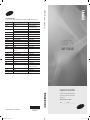 1
1
-
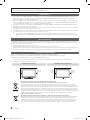 2
2
-
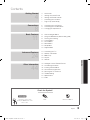 3
3
-
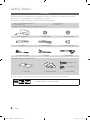 4
4
-
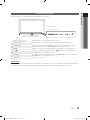 5
5
-
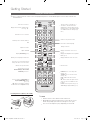 6
6
-
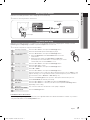 7
7
-
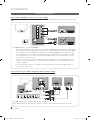 8
8
-
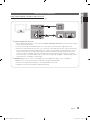 9
9
-
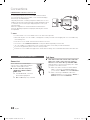 10
10
-
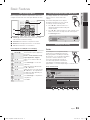 11
11
-
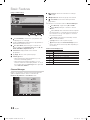 12
12
-
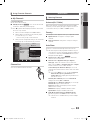 13
13
-
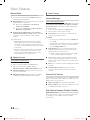 14
14
-
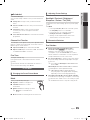 15
15
-
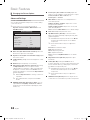 16
16
-
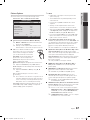 17
17
-
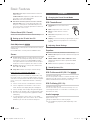 18
18
-
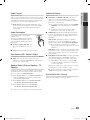 19
19
-
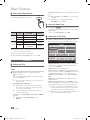 20
20
-
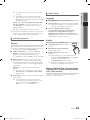 21
21
-
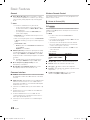 22
22
-
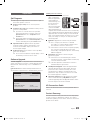 23
23
-
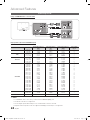 24
24
-
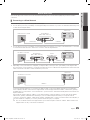 25
25
-
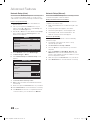 26
26
-
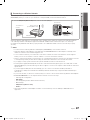 27
27
-
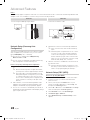 28
28
-
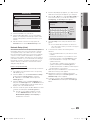 29
29
-
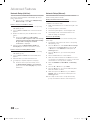 30
30
-
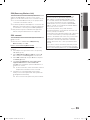 31
31
-
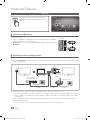 32
32
-
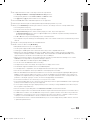 33
33
-
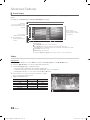 34
34
-
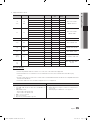 35
35
-
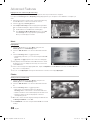 36
36
-
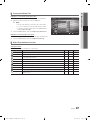 37
37
-
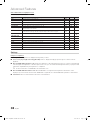 38
38
-
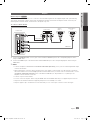 39
39
-
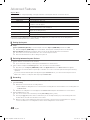 40
40
-
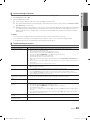 41
41
-
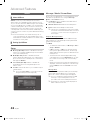 42
42
-
 43
43
-
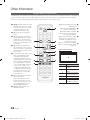 44
44
-
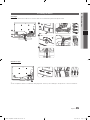 45
45
-
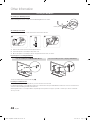 46
46
-
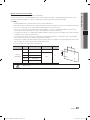 47
47
-
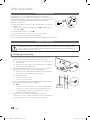 48
48
-
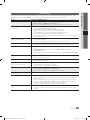 49
49
-
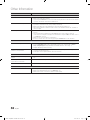 50
50
-
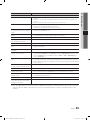 51
51
-
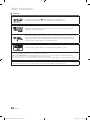 52
52
-
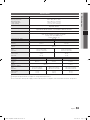 53
53
-
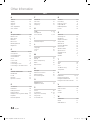 54
54
-
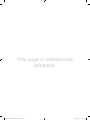 55
55
-
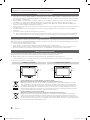 56
56
-
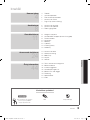 57
57
-
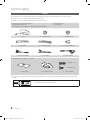 58
58
-
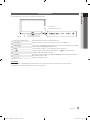 59
59
-
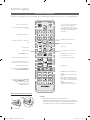 60
60
-
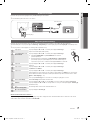 61
61
-
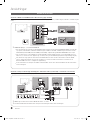 62
62
-
 63
63
-
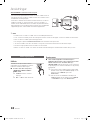 64
64
-
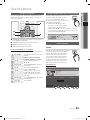 65
65
-
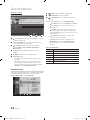 66
66
-
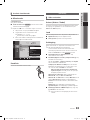 67
67
-
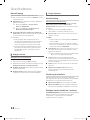 68
68
-
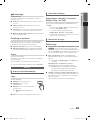 69
69
-
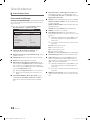 70
70
-
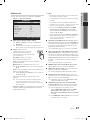 71
71
-
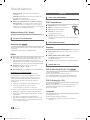 72
72
-
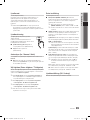 73
73
-
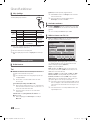 74
74
-
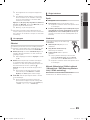 75
75
-
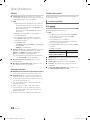 76
76
-
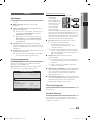 77
77
-
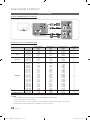 78
78
-
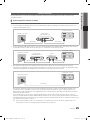 79
79
-
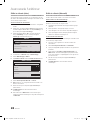 80
80
-
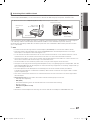 81
81
-
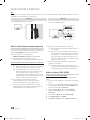 82
82
-
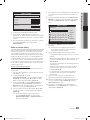 83
83
-
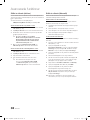 84
84
-
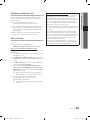 85
85
-
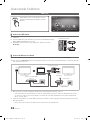 86
86
-
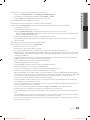 87
87
-
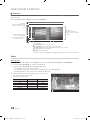 88
88
-
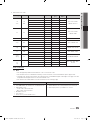 89
89
-
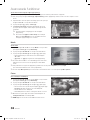 90
90
-
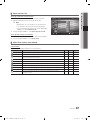 91
91
-
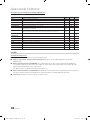 92
92
-
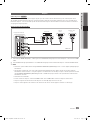 93
93
-
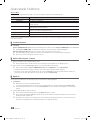 94
94
-
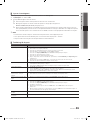 95
95
-
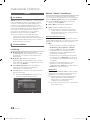 96
96
-
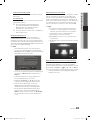 97
97
-
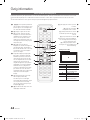 98
98
-
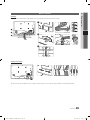 99
99
-
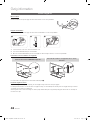 100
100
-
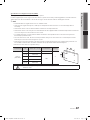 101
101
-
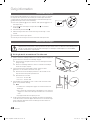 102
102
-
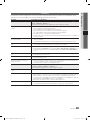 103
103
-
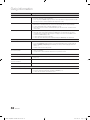 104
104
-
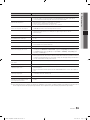 105
105
-
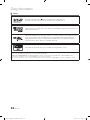 106
106
-
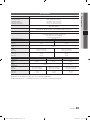 107
107
-
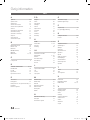 108
108
-
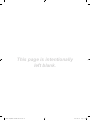 109
109
-
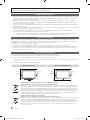 110
110
-
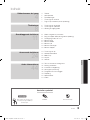 111
111
-
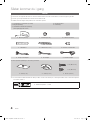 112
112
-
 113
113
-
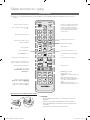 114
114
-
 115
115
-
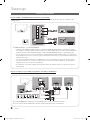 116
116
-
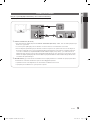 117
117
-
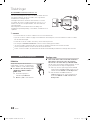 118
118
-
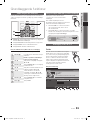 119
119
-
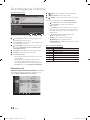 120
120
-
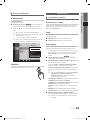 121
121
-
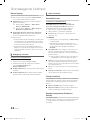 122
122
-
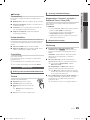 123
123
-
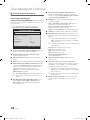 124
124
-
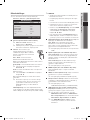 125
125
-
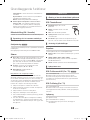 126
126
-
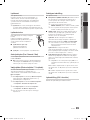 127
127
-
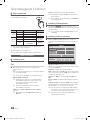 128
128
-
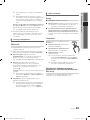 129
129
-
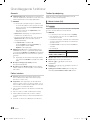 130
130
-
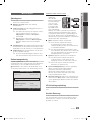 131
131
-
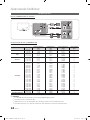 132
132
-
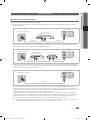 133
133
-
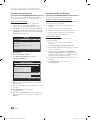 134
134
-
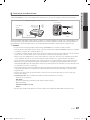 135
135
-
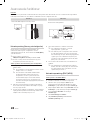 136
136
-
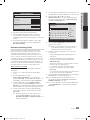 137
137
-
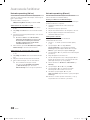 138
138
-
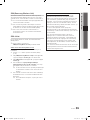 139
139
-
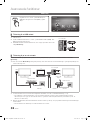 140
140
-
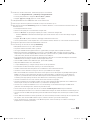 141
141
-
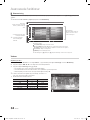 142
142
-
 143
143
-
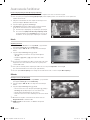 144
144
-
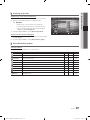 145
145
-
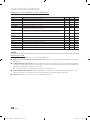 146
146
-
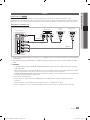 147
147
-
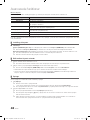 148
148
-
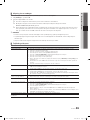 149
149
-
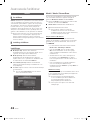 150
150
-
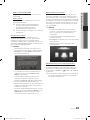 151
151
-
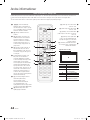 152
152
-
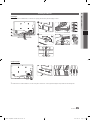 153
153
-
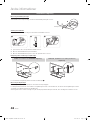 154
154
-
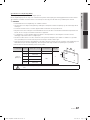 155
155
-
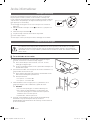 156
156
-
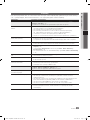 157
157
-
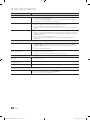 158
158
-
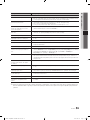 159
159
-
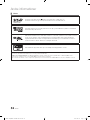 160
160
-
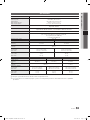 161
161
-
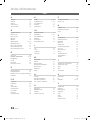 162
162
-
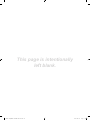 163
163
-
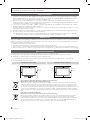 164
164
-
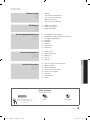 165
165
-
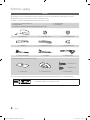 166
166
-
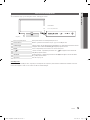 167
167
-
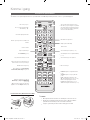 168
168
-
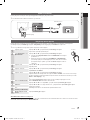 169
169
-
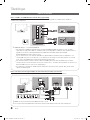 170
170
-
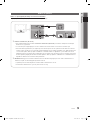 171
171
-
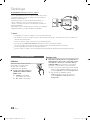 172
172
-
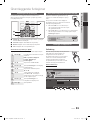 173
173
-
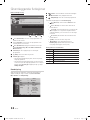 174
174
-
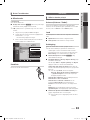 175
175
-
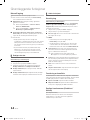 176
176
-
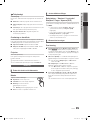 177
177
-
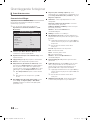 178
178
-
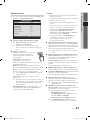 179
179
-
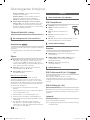 180
180
-
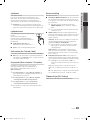 181
181
-
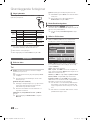 182
182
-
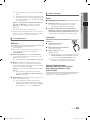 183
183
-
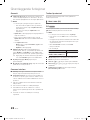 184
184
-
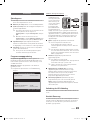 185
185
-
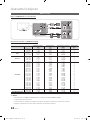 186
186
-
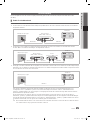 187
187
-
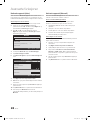 188
188
-
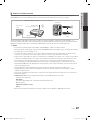 189
189
-
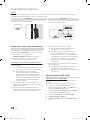 190
190
-
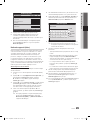 191
191
-
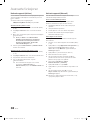 192
192
-
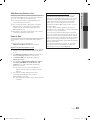 193
193
-
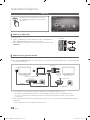 194
194
-
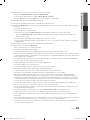 195
195
-
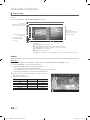 196
196
-
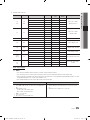 197
197
-
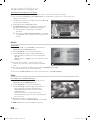 198
198
-
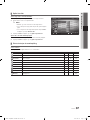 199
199
-
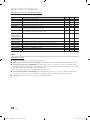 200
200
-
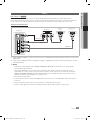 201
201
-
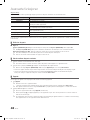 202
202
-
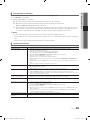 203
203
-
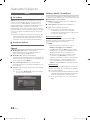 204
204
-
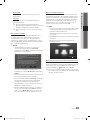 205
205
-
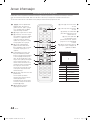 206
206
-
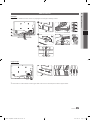 207
207
-
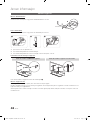 208
208
-
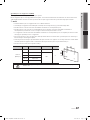 209
209
-
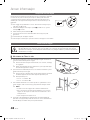 210
210
-
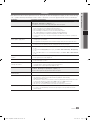 211
211
-
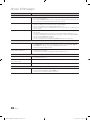 212
212
-
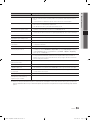 213
213
-
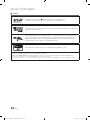 214
214
-
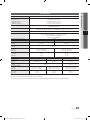 215
215
-
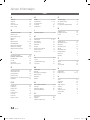 216
216
-
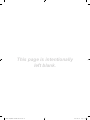 217
217
-
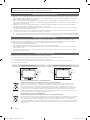 218
218
-
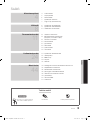 219
219
-
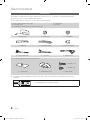 220
220
-
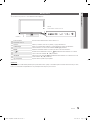 221
221
-
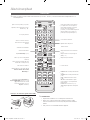 222
222
-
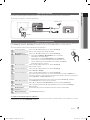 223
223
-
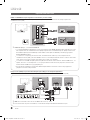 224
224
-
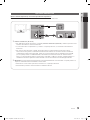 225
225
-
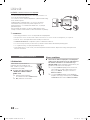 226
226
-
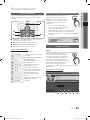 227
227
-
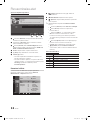 228
228
-
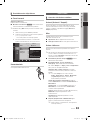 229
229
-
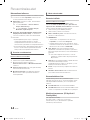 230
230
-
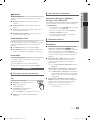 231
231
-
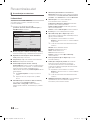 232
232
-
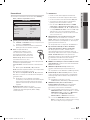 233
233
-
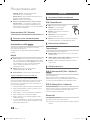 234
234
-
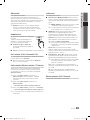 235
235
-
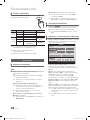 236
236
-
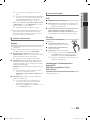 237
237
-
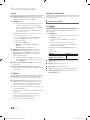 238
238
-
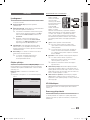 239
239
-
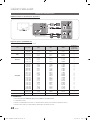 240
240
-
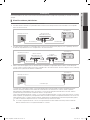 241
241
-
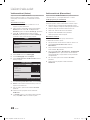 242
242
-
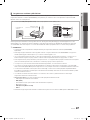 243
243
-
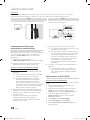 244
244
-
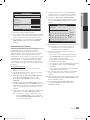 245
245
-
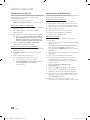 246
246
-
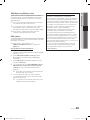 247
247
-
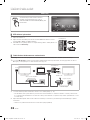 248
248
-
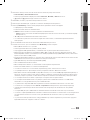 249
249
-
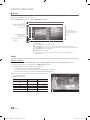 250
250
-
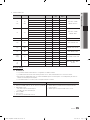 251
251
-
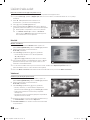 252
252
-
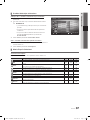 253
253
-
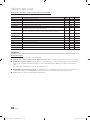 254
254
-
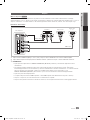 255
255
-
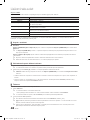 256
256
-
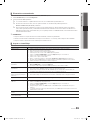 257
257
-
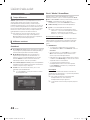 258
258
-
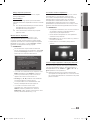 259
259
-
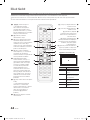 260
260
-
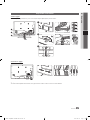 261
261
-
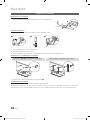 262
262
-
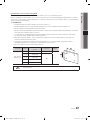 263
263
-
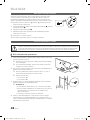 264
264
-
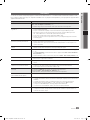 265
265
-
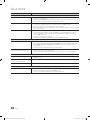 266
266
-
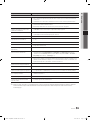 267
267
-
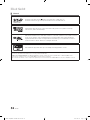 268
268
-
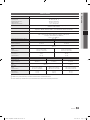 269
269
-
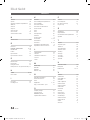 270
270
-
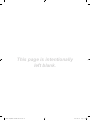 271
271
Samsung UE37C6005RW Användarmanual
- Kategori
- LED-TV
- Typ
- Användarmanual
på andra språk
- English: Samsung UE37C6005RW User manual
- dansk: Samsung UE37C6005RW Brugermanual
- suomi: Samsung UE37C6005RW Ohjekirja
Relaterade papper
-
Samsung UE40D6327SK Snabbstartsguide
-
Samsung UE40D6757WK Snabbstartsguide
-
Samsung PS51D555C1K Snabbstartsguide
-
Samsung UE40D6757WK Snabbstartsguide
-
Samsung UE32C6705US Användarmanual
-
Samsung PS50C535C1W Bruksanvisning
-
Samsung PS42C455B1W Användarmanual
-
Samsung PS50C435A1W Användarmanual
-
Samsung UE32C6745SS Användarmanual
-
Samsung UE40C9005ZW Användarmanual